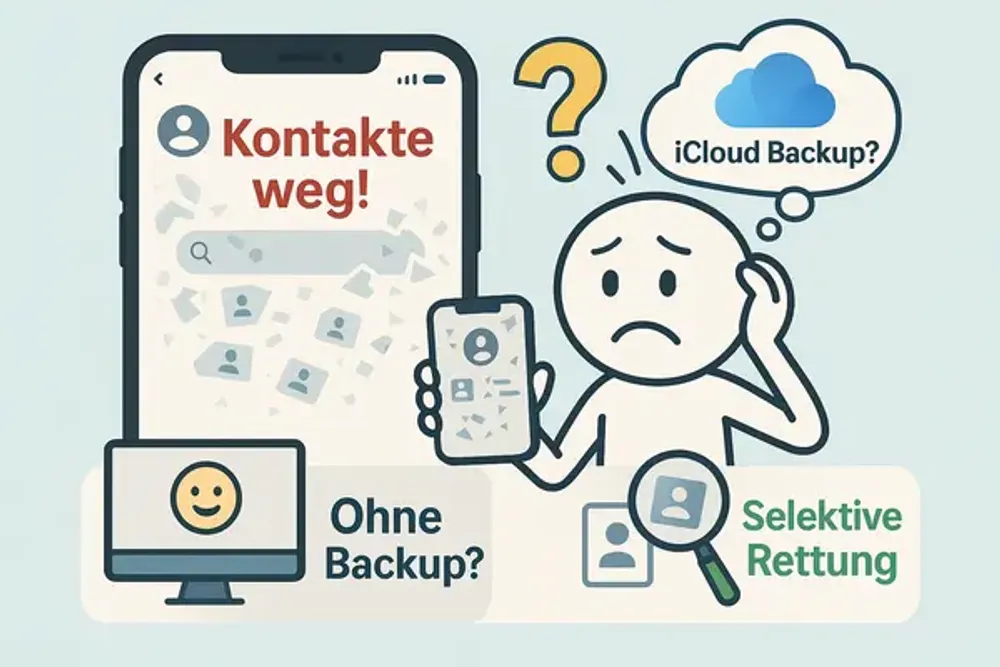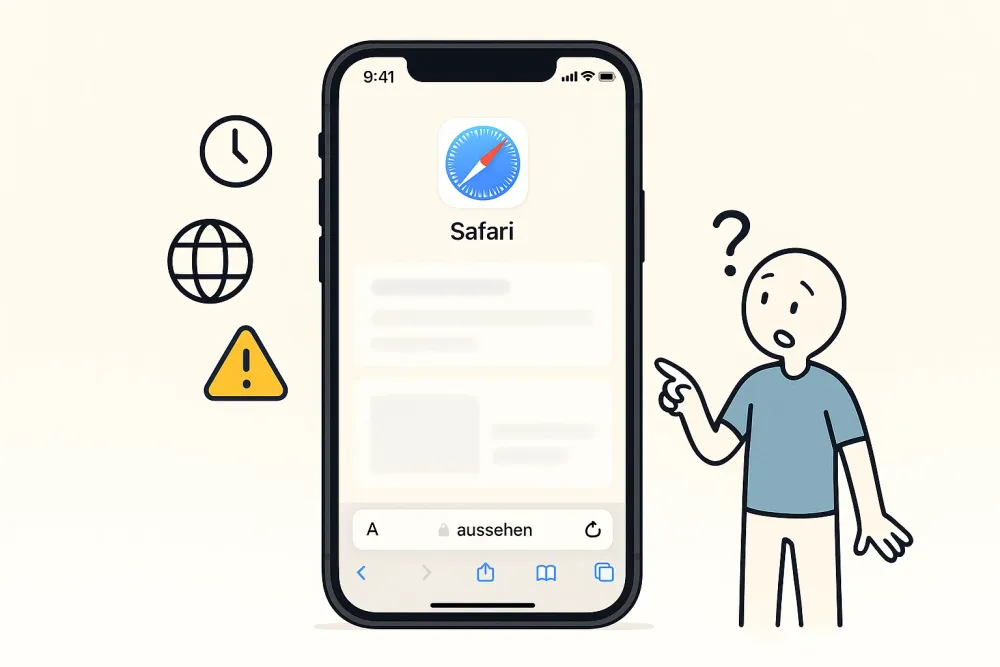„Mein iPhone geht nicht mehr an – und alle Fotos sind weg! 😱“
Wenn Ihr iPhone kaputt, defekt oder nicht mehr startfähig ist, steht schnell die Frage im Raum:
Wie kann man iPhone Daten retten?

Keine Panik! Selbst wenn das iPhone gar nicht mehr startet, gibt es noch Möglichkeiten, die wichtigen Daten zu retten.
Notfall: Versuchen Sie, ein abgestürztes iPhone zu retten
Oft steckt hinter dem Absturz nur ein kleines Hardware-Problem. Bevor wir also zur Datenrettung übergehen, probieren wir zuerst ein paar einfache Tricks, um zu sehen, ob sich das iPhone noch retten lässt.
So geht`s:
Neustart erzwingen: Nutzen Sie die passende Tastenkombination für Ihr iPhone-Modell.
Andere Ladezubehörteile testen: Oft sind fehlerhafte Kabel oder Adapter die Ursache für Stromprobleme.
Ladeanschluss prüfen: Staub oder Schmutz können verhindern, dass das iPhone richtig lädt.
Wenn diese Schritte nicht helfen, sollten Sie einen Apple Store oder einen zertifizierten Reparaturdienst aufsuchen.
Als Nächstes zeige ich Ihnen, wie Sie Daten von einem beschädigten iPhone wiederherstellen können.
iPhone Backup wiederherstellen (iCloud & iTunes/Finder)
Wenn Sie regelmäßig Backups erstellt haben, ist das der einfachste Weg, Ihre Fotos, Kontakte und Nachrichten zurückzubekommen.
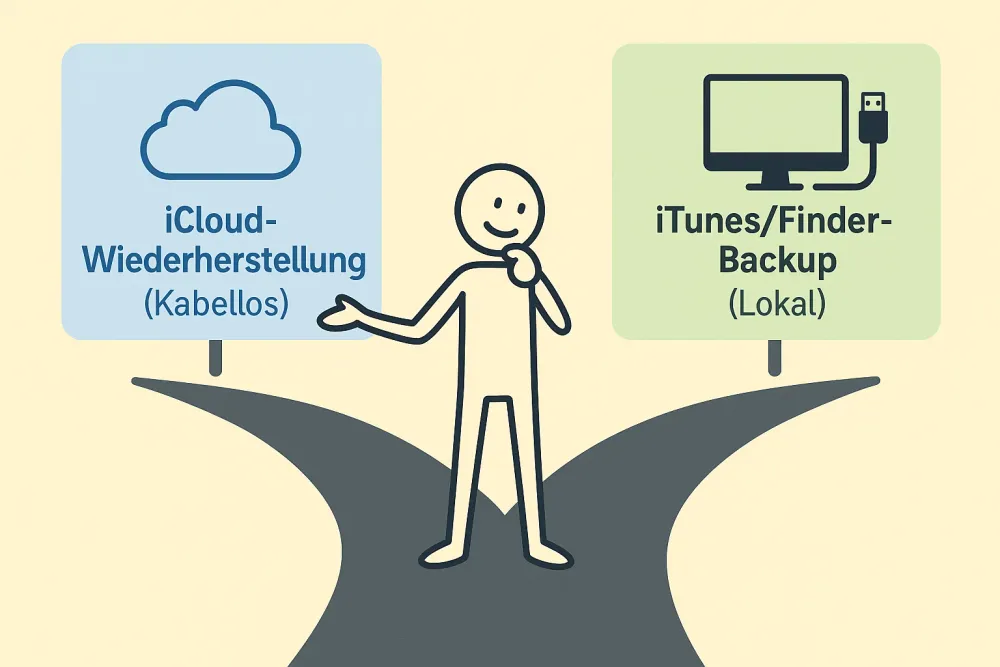
iCloud-Backup
Wenn Sie normalerweise iCloud-Backups nutzen und ein zweites Apple Gerät haben oder die Daten direkt über die iCloud-Webseite wiederherstellen möchten, können Sie die Daten Ihres alten iPhones ganz einfach wiederherstellen.
So funktioniert's (über ein anderes Gerät):
Nehmen Sie das zweite Gerät und schalten Sie es ein.
Während der Einrichtung wählen Sie „Aus iCloud-Backup wiederherstellen“.
Melden Sie sich mit Ihrer Apple-ID an.
Wählen Sie das passende Backup aus und starten Sie die Wiederherstellung.
Warten Sie, bis alle Daten (Fotos, Kontakte, Nachrichten, Apps) übertragen sind.
Vorteile
- ✅Kabellos und unkompliziert
- ✅Ideal, wenn kein PC zur Hand ist
Nachteile
- ❌Funktioniert nur, wenn ein iCloud-Backup existiert
- ❌Abhängig von Internetgeschwindigkeit und verfügbarem Speicherplatz
Oder (über die iCloud-Webseite):
Alternativ können Sie Ihre Daten auch direkt über einen Browser abrufen:
1.Öffnen Sie auf dem Computer die Webseite iCloud.com.
2.Melden Sie sich mit Ihrer Apple-ID an.
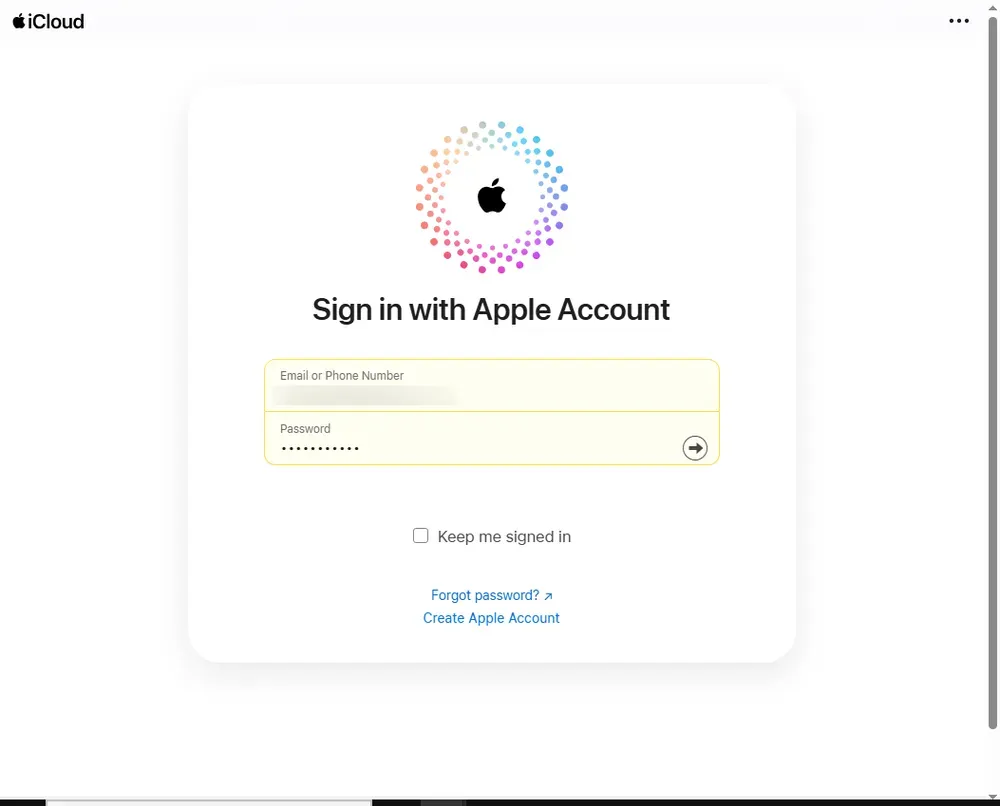
3.Klicken Sie auf die gewünschten Kategorien (Fotos, Kontakte, Notizen usw.).
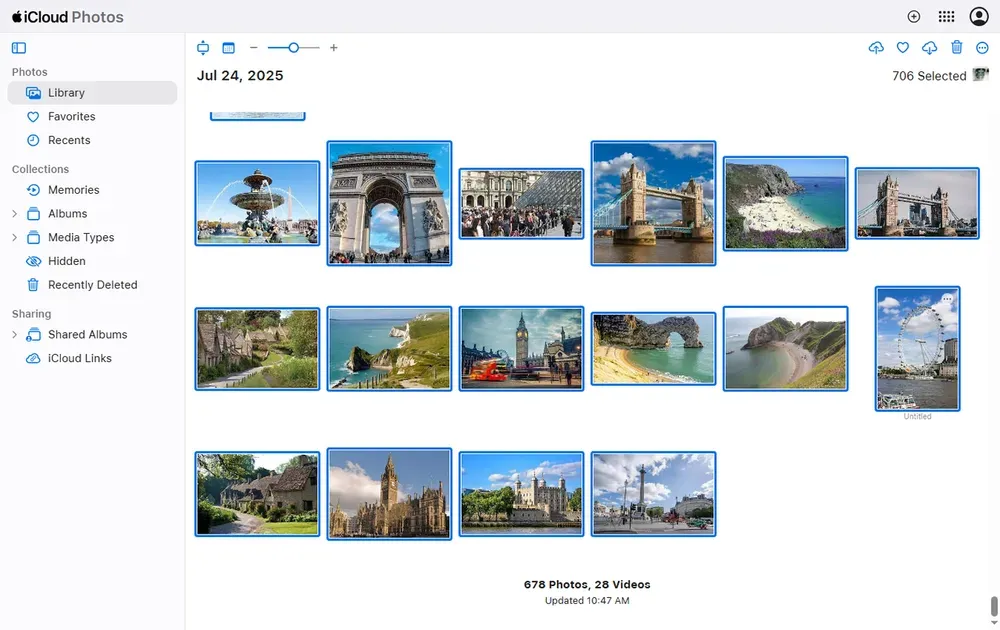
4.Laden Sie die Daten gezielt auf Ihren Computer herunter.
Vorteile
- ✅Kein zweites Gerät nötig
- ✅Zugriff auch von Windows-PC oder Mac möglich
Nachteile
- ❌Nicht alle Daten (z. B. App-Daten oder Chats) können heruntergeladen werden
- ❌Internetverbindung erforderlich
iTunes/Finder-Backup
Wenn Sie Ihr iPhone regelmäßig mit iTunes (oder Finder) synchronisieren, könnte bereits ein Backup auf Ihrem Computer vorhanden sein. Sie können es wiederherstellen, indem Sie ein Ersatzgerät mit iTunes oder Finder verbinden.
So funktioniert's:
Verbinden Sie Ihr iPhone per USB mit dem PC oder Mac.
Öffnen Sie iTunes (Windows/macOS Mojave) oder Finder (macOS Catalina und neuer).
Klicken Sie auf „Backup wiederherstellen“.
Wählen Sie das passende Backup aus.
Starten Sie die Wiederherstellung und warten Sie, bis alles übertragen ist.
Vorteile
- ✅Schnell und zuverlässig, besonders bei vollständigen Backups
- ✅Kein Internet erforderlich, alles lokal auf dem Computer
Nachteile
- ❌Überschreibt vorhandene Daten auf dem Gerät
- ❌Nur möglich, wenn ein Backup vorhanden ist
- ❌Etwas umständlicher für Nutzer ohne Computer-Erfahrung
Wenn kein Backup vorhanden ist, bedeutet das, dass die Daten verloren sind?
Natürlich nicht! Mit Gbyte iOS Recovery können Sie wichtige Daten auch ohne Backup wiederherstellen.
iPhone Daten wiederherstellen ohne Backup (Gbyte iOS Recovery)
Wenn Sie kein Backup haben, können Sie versuchen, Ihre Daten mit Software von Drittanbietern wiederherzustellen. In unseren Tests hat sich Gbyte iOS Recovery besonders durch die einfache Bedienung und die Möglichkeit zur kostenlosen Vorschau bewährt. Im Folgenden zeige ich Ihnen Schritt für Schritt, wie Sie es verwenden.
Schritt-für-Schritt-Anleitung:
1.Download & Installation: Laden Sie Gbyte iOS Recovery auf Ihren Computer herunter und installieren Sie es.
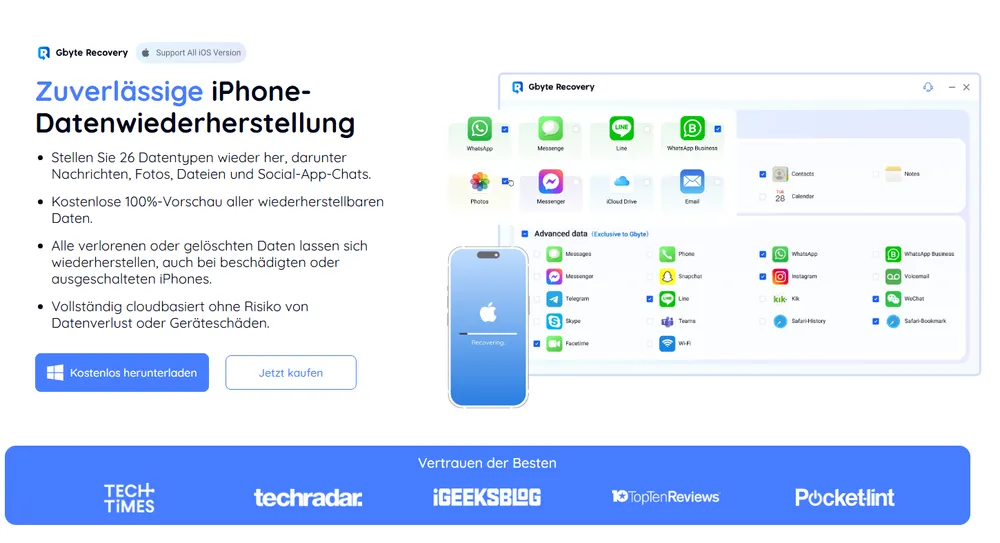
2.Datentypen auswählen: Wählen Sie die Arten von Daten, die Sie wiederherstellen möchten (z. B. Fotos, Nachrichten, Kontakte).
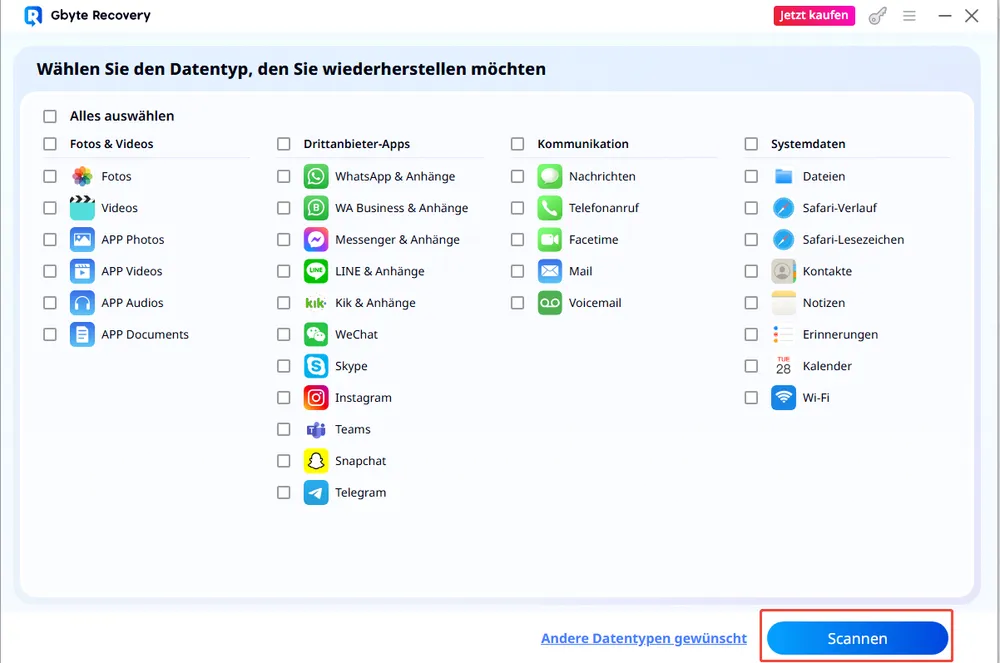
3.Mit Apple-ID anmelden & Scannen starten: Melden Sie sich mit Ihrer Apple-ID an, um den Scan Ihrer iCloud-Daten zu starten. Keine Sorge: Ihre Zugangsdaten sind verschlüsselt und werden niemals gespeichert.
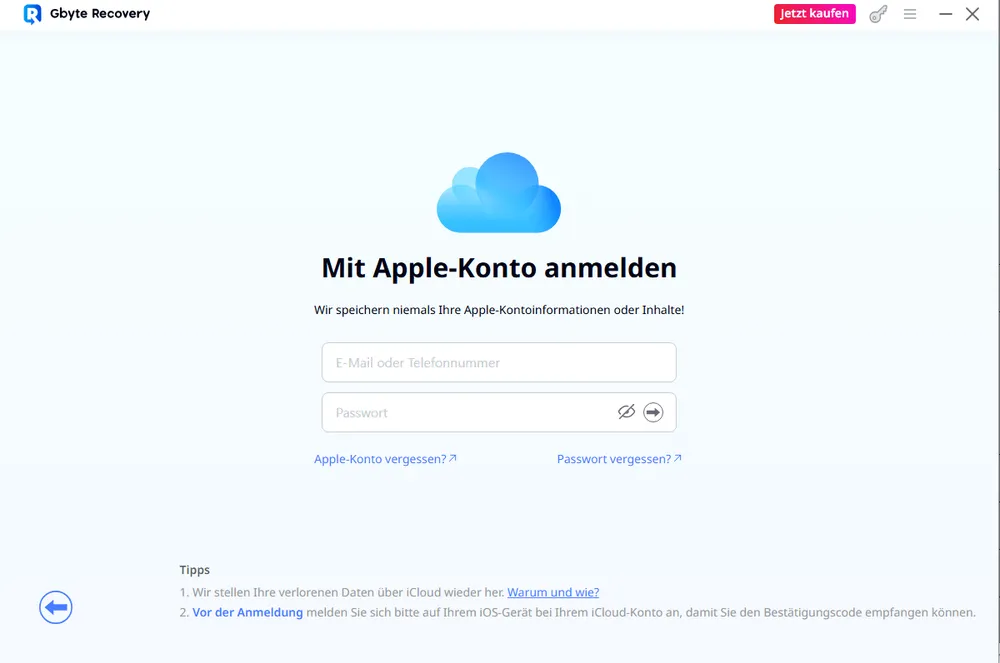
4.Ergebnisse durchsuchen: Sehen Sie sich die gefundenen Dateien nach Kategorien sortiert an und wählen Sie die gewünschten Inhalte aus.
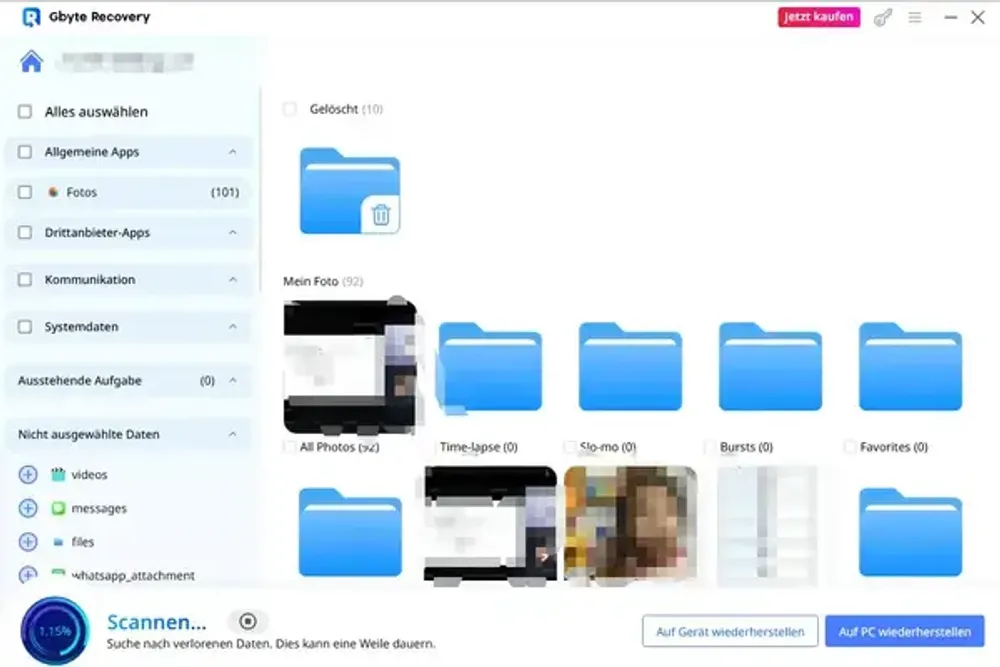
5.Wiederherstellen: Klicken Sie auf „Wiederherstellen“. Gbyte speichert Ihre Daten direkt auf Ihrem Computer.
💡Hinweis:
Während der kostenlosen Testphase können Sie pro Datentyp die ersten 10 Elemente kostenlos wiederherstellen; für die vollständige Wiederherstellung ist ein Upgrade jederzeit möglich.
Vorteile
- ✅ Keine USB-Verbindung nötig – Zugriff direkt über Ihre Apple-ID
- ✅ Kostenloser Scan und Vorschau
- ✅ Selektive Wiederherstellung statt kompletter Backup-Downloads
- ✅ Kostenlose Testversion: bis zu 10 Dateien pro Datentyp wiederherstellbar
- ✅ Unterstützung zahlreicher Datentypen: Nachrichten, WhatsApp, Fotos, Videos, Kontakte, Notizen u. v. m.
Nachteile
- ❌ Für die vollständige Wiederherstellung ist eine kostenpflichtige Lizenz notwendig
- ❌ Benötigt eine stabile Internetverbindung, da die Daten aus iCloud geladen werden
- ❌ Je nach Datenmenge kann der Scan einige Zeit in Anspruch nehmen
Letzte Chance: Professionelle Datenrettung im Labor
Wenn selbst spezialisierte Software keine Ergebnisse liefert, bleibt oft nur noch der Weg in ein professionelles Datenrettungslabor – besonders dann, wenn das iPhone durch Wasserschäden, Mainboard-Defekte oder Stürze schwer beschädigt wurde.
Was Experten tun können:
Interne Komponenten vorübergehend reparieren, um Zugriff auf den Speicher zu erhalten.
Rohdaten direkt vom Speicherchip extrahieren.
Auch dann Dateien wiederherstellen, wenn das iPhone überhaupt nicht mehr startet.
Nachteile professioneller Labordienste
Hohe Kosten: Eine Laborrettung ist oft deutlich teurer als Softwarelösungen.
Zeitaufwendig: Die Analyse und Wiederherstellung kann mehrere Tage bis Wochen dauern.
Keine Erfolgsgarantie: Auch Experten können nicht immer alle Daten retten.
FAQ
❓Kann ich gelöschte Fotos und Dateien ohne Backup wiederherstellen?
Ja, mit spezieller Software wie Gbyte iOS Recovery lassen sich viele Daten direkt aus dem iPhone extrahieren.
❓Funktioniert die Datenrettung auch bei einem kaputten iPad?
Grundsätzlich ja. Viele iPhone-Datenrettungsprogramme unterstützen auch iPad.
❓Wie hoch sind die Erfolgschancen bei der iPhone-Datenrettung?
Bei leichtem Schaden oft 80–90 %, bei schwerem Hardware- oder Wasserschaden kann es variieren.
❓Funktioniert die Datenrettung auch bei Wasserschaden?
Teilweise, vor allem wenn das Gerät schnell getrocknet und nicht eingeschaltet wurde. Professionelle Labore haben die besten Chancen.
Fazit
Haben Sie bereits die passende Wiederherstellungsmethode gefunden?
Mit Backups, smarter Software wie Gbyte iOS Recovery oder notfalls professionellen Diensten bestehen gute Chancen, Ihre Daten zurückzubekommen. Wichtig ist, schnell zu handeln, damit Ihr digitales Leben nicht verloren geht.